あなたが下で動作するスマートテレビを持っている場合 Android テレビジョン方式 または、テレビでこれと同じオペレーティングシステムを使用しているデバイスを使用している場合は、 AndroidTVが提供する可能性 。 システムは、必ずしも私たちを助けるとは限らない推奨事項、プログラム、およびチャネルですぐにいっぱいになり、テレビのメイン画面をある程度飽和させます。 疑問がある場合は、ここで非常に完全なガイドを提供します AndroidTVシステムをカスタマイズする方法 これにより、アプリケーションとチャネルをより手元に置くことができます。
AndroidTVで注文する
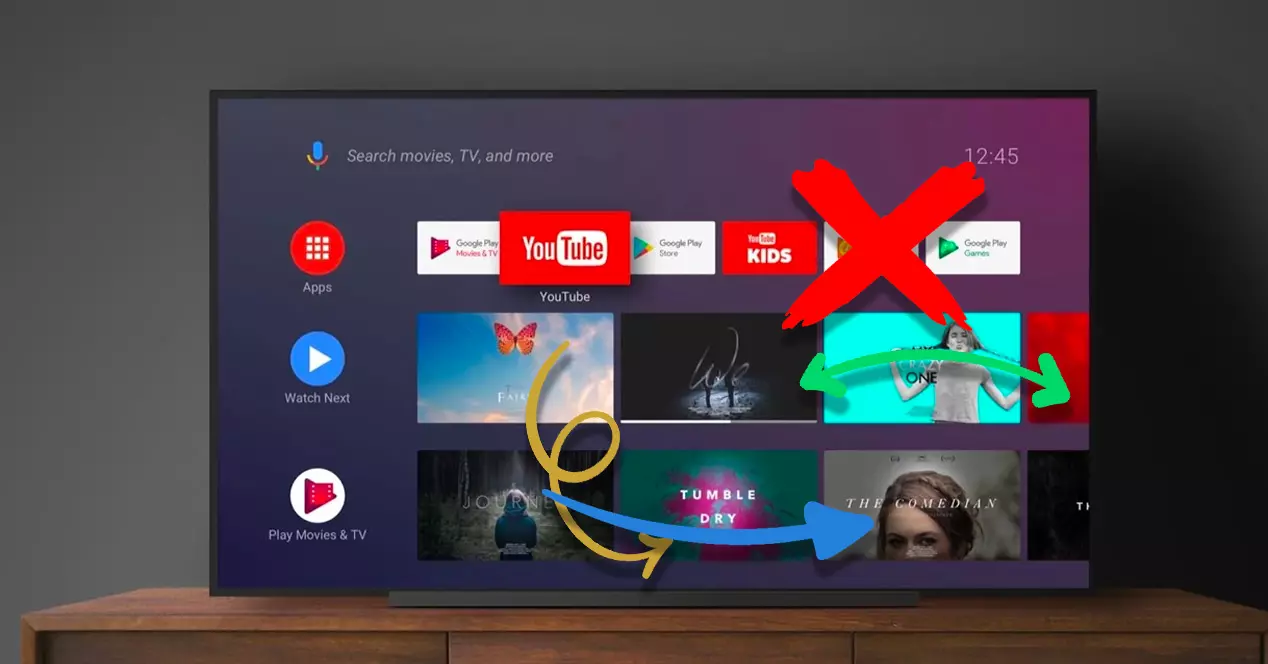
Android TVシステムは、次のような形をした正方形のリストで構成されています。 チャンネル 。 使用するインターフェースは、次のようなオンラインサービスで見られるものと非常によく似ています。 Netflix またはプライム ビデオ。 そしてそれはそれです Googleシステムは推奨事項に焦点を当てています .
でも時々、 GoogleTVは少し混沌としている メイン画面に推奨事項を入力する場合、この場所で最もよく使用するアプリケーションを使用することをお勧めします。 もちろん、AndroidTVは 注文して 私たちの好みに合わせて完全にカスタマイズされており、それを段階的に説明します。
お気に入りのアプリケーションにショートカットを追加する方法

に からアプリケーションを追加または削除します 私たちのお気に入り タブでは、最初にAndroidTVの[ホーム]タブに移動する必要があります。 「お気に入りのアプリケーション」と呼ばれるリストがあります。 この行にアプリを追加するには、リストの右下に移動します。 アイコンが表示され、 「お気に入りにアプリケーションを追加する」 .
そのアイコンをクリックすると、 アプリケーションのリスト テレビまたはマルチメディアデバイスにすでにインストールされていること。 アプリケーションを選択し、リモコンの[OK]ボタンを表示します。 その後、アプリケーションがお気に入りリストに追加されます。
お気に入りのアプリケーションからプログラムを削除する

一方、あなたが望むのは お気に入りリストからプログラムを削除し、 あなたがしなければならないのは、リストに沿ってアプリケーションを選択し、 長い 手の承諾ボタン(「OK」ボタン)を少し離して押します。 この場合、 ドロップダウンメニューが表示されます ここで、「お気に入りから削除」と呼ばれる最後のオプションをクリックできます。
お気に入りを並べ替える
に 順序を変更する このお気に入りのリスト内のアプリケーションのうち、削除する代わりに、前のステップと同じプロセスのみを実行します。 「移動」オプションをクリックします 。 これにより、最も関心のある方法に応じて、アイコンを左または右に移動できます。
ホーム画面をカスタマイズする

一見それのようには見えないかもしれませんが、AndroidTVはあなたに configure 事実上 あなたの好みに合わせてシステムのすべての側面 。 モバイル版とほぼ同じです。 あなたはできるでしょう 隠す まったく使用しない機能と 日常的に使用しているものを強調表示する .
静的なAndroidTVのアプリは、 YouTube とを構成する残りの店 Google Playで 店。 のような残りのサービス Amazonプライム , Netflix , HBO 最大値 or ディズニー+ 私たちに合うように構成することができます。 同じように、あなたはすることができます 使用しなくなったサービスを非表示にする または、後で説明するように、サブスクリプションの支払いを停止しただけです。

作ります スタートメニューの正確なカスタマイズ 、あなたはに行かなければならないでしょう 設定 、テレビの右上隅にある歯車のアイコンをクリックします。 次に、サイドメニューが表示されます。ここで、 「スタート画面」 オプション。 中にはたくさんの異なるオプションがあります。 使用する必要があるものは次のとおりです。
- チャネルをカスタマイズする
- サービスをカスタマイズする
- コンテンツ設定

さらに、私達はできます マークまたはマーク解除 したいかどうか ビデオプレビューを有効にする 。 あなたがそれらを保持したい場合は、あなたはすることができます サウンドを無効にします Android TVが提供するさまざまな推奨事項にカーソルを合わせるたびに、オーディオが再生されることが気になる場合。
私のリスト
この最初のオプションでは、すべての マルチメディアストリーミングアプリ テレビまたはテレビボックスにインストールしたものが表示されます。 アプリケーションをホーム画面から非表示にする場合は、チェックを外すだけです。 同様に、アイコンがオフになっている場合は、右側のドロップダウンを確認するだけで済みます。 テレビでチャンネルをアクティブにする .
たとえば、Google Playミュージックを使用していない場合、またはプロモーションチャネルを通じて提供される推奨事項に関心がある場合は、ここから非アクティブ化し、 それらは行に表示されなくなります 私たちの上 メインスクリーン .
一部のチャネルには、オン/オフのドロップダウンがあるだけでなく、 いくつかの内部オプションを構成します 各アプリの。 これは、YouTube、Disney +、HBOMaxなどの場合です。 例を示します YouTube 、ただし、同じ手順を実行することで、同様のアプリをカスタマイズできます。
Youtube
YouTubeリストに入ると、 カスタマイズ 独立したチャネルであるかのようにメイン画面に表示できる情報。 これらすべてのオプション 構成可能:
- 提言
- プラン契約確認
- トレンド
- Youtube音楽
Amazon Music Unlimitedや Spotifyは、することができます YouTubeミュージックチャンネルを無効にする あなたのテレビで。 トレンドチャンネルを削除することも非常に一般的です。一般的に、彼らは私たちにまったく興味のないミュージックビデオやバイラルビデオを推奨するからです。
コンテンツ設定

コンテンツ設定オプションを入力すると、次のことができます あなたの好みについてAndroidTVを少しガイドする .
このメニューでは、一連の テレビにインストールされている番組が表示されます また、コンテンツの推奨事項に関心のあるアプリにマークを付けたり、マークを外したりすることができます。 次に、[確認]をクリックすると、クリックする必要があるため、複数のTinderを思い出させる小さなプログラムが表示されます。 好き、嫌い、スキップ 私たちの好みに応じて。

Googleにお願いしたい場合は、親指をあきらめます より類似したコンテンツをお勧めします 、そのタイトルに類似した製品を表示しないようにアシスタントに指示する場合は「いいね」を押し、無関心な場合は「スキップ」します。 この最後のオプションは、表示されているシリーズや映画がわからない場合にクリックする必要があるオプションです。 このようにして、人工知能がめまいを起こさないようにします。
アプリケーション/ゲームを並べ替える
これらのXNUMXつのオプションを使用して、 アプリを表示する順序 アプリとゲームメニューのゲーム。 これは、Android forスマートフォンの画面で行うことと似ていますが、この場合は、テレビを誤って構成しないように[設定]から行います。